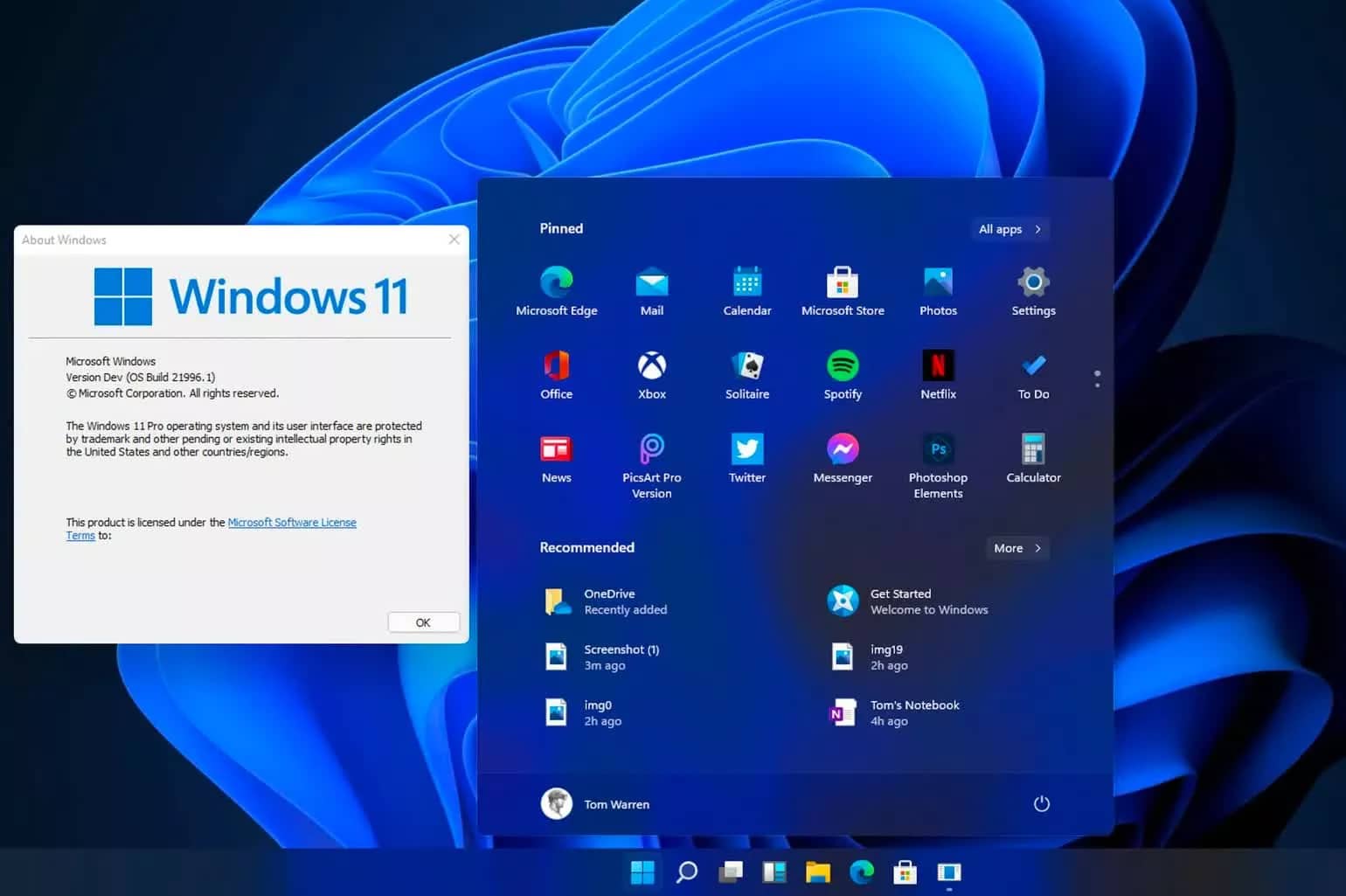684
Если тексты в пользовательском интерфейсе Windows 11 кажутся слишком маленькими или слишком большими, вы можете в любой момент изменить размер шрифта. Мы покажем вам, где сделать соответствующую настройку.
Изменение размера шрифта в Windows 11
Если вы измените размер шрифта в Windows 11, то большая часть текста на вашем компьютере станет либо больше, либо меньше. Обратите внимание, однако, что это изменение относится не ко всем текстам: некоторые программы игнорируют значение по умолчанию операционной системы.
- Нажмите левой кнопкой мыши на кнопку Пуск на панели задач и выберите Настройки (символ шестеренки).
- Нажмите на Доступность в левой панели меню, а затем на опцию Размер текста.
- Теперь передвиньте ползунок влево или вправо, чтобы изменить размер шрифта. Вы можете сразу увидеть, как шрифт будет выглядеть позже, предварительно просмотрев его.
- Нажмите кнопку Применить, чтобы применить изменения. Это временно заблокирует экран, поэтому вам придется подождать некоторое время.
Совет: Настройте масштабирование в Windows 11
Если вы не удовлетворены результатом или хотите изменить размер приложений и других элементов на экране в дополнение к шрифту, вместо этого настройте масштабирование. Однако обратите внимание, что некоторые тексты и приложения могут отображаться некорректно:
- Нажмите кнопку «Пуск» на панели задач и вызовите настройки.
- Нажмите на пункт Система в меню слева. Затем выберите Display и затем Scale.
- Введите значение для масштабирования в поле. Этот показатель может составлять от 100 до 500 процентов.
- Подтвердите изменения, нажав на галочку.